Was ist ein Gradient in Photoshop und wie man es macht?

- 1732
- 307
- Fr. Aliyah Krippner
Eine Reihe von Benutzern möchten sich verbessern, die fertigen Fotos und Bilder verbessern, etwas Neues, Originelles und Ungewöhnliches erstellen.
Objektiv ist einer der besten Foto -Redakteure Photoshop. Diese Software verfügt über viele erstellte Tools zum Bearbeiten von Bildern, anwenden Sie verschiedene Effekte, Übergänge und vieles mehr.

Ein ziemlich häufiges Problem ist, wie Sie einen Gradienten in Photoshop erstellen und was Sie brauchen, um es zuerst herauszufinden. Die Aufgabe ist nicht die schwierigste, aber einige Nuancen haben immer noch. Daher lohnt es sich, das gesamte Verfahren kennenzulernen und den Prozess Schritt für Schritt zu beschreiben.
Dies wird endlich verstehen, wie man verschiedene visuelle Gradienten in Photoshop installiert und warum sie sie überhaupt brauchen.
Was ist das
Bevor Sie selbst Gradienten in Photoshop erstellen, müssen Sie zumindest verstehen, worum es geht.
In der Branche der Computergrafik wird der gleiche Gradient als reibungslose Übergänge von einer Farbe zur anderen oder der Übergang von der einen oder anderen Farbe zu einer vollständigen oder teilweisen Transparenz bezeichnet.
Der Gradient in der Fotobearbeitung wird sehr oft verwendet, wenn verschiedene visuelle Effekte erzeugt werden, wenn alle Arten von Bildern verarbeitet werden.
In der Praxis ist es nicht so schwierig, einen Gradienten hinzuzufügen, den Sie im beliebten Photoshop mögen.
Wie kann man das machen
Ein Benutzer muss in Photoshop einen transparenten Gradienten erstellen, ein anderer muss einen reibungslosen Übergang von einer Farbe zur anderen machen, und der dritte bemüht sich völlig, mit Farbtönen zu spielen.
In all diesen Fällen müssen Sie lernen, wie Sie ein solches Tool als "Gradienten" verwenden, das in Photoshop verfügbar ist. Wenn Sie das Programm öffnen, finden Sie dieses Tool unter dem Namen "Gradient" oder "Gradient". Hängt von der Anwesenheit eines russischsprachigen Menüs ab.
Jetzt in Phasen über die Verwendung der entsprechenden Funktion in Photoshop. Das "Gradienten" -Tool selbst ist relativ einfach zu arbeiten. Der Benutzer muss Folgendes erstellen:
- Das Gebiet wird hervorgehoben, was in der zukünftigen Gradientenfüllung gefüllt wird. Wenn Sie die Auswahl der Zone nicht treffen, gießt die gesamte Schicht ein. Es ist nicht immer notwendig.
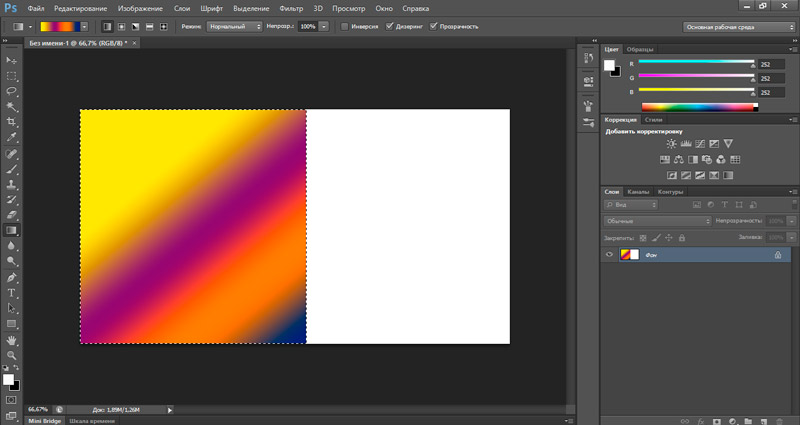
- Als nächstes wird das Tool namens Gradient aktiviert. Sie können dies über die Symbolleiste oder die Tastatur verwenden. Im zweiten Fall wird die Taste gedrückt.
- Jetzt werden die erforderlichen Parameter ausgewählt. Dazu müssen Sie das Panel des Panels der Übergangseinstellungen verwenden.
- Klicken Sie an der Stelle, an der der Übergang beginnt. Gleichzeitig können Sie die linke Maustaste nicht loslassen.
Wenn Sie jedoch alles gemäß diesen Anweisungen durchführen, wird das Füllen mit Standardfarben und mit standardmäßig verwendeter Effekte verwendet. Dies ist für die meisten Benutzer nicht geeignet.
Um den erforderlichen Gradienten in Ihrem Photoshop anzuwenden und den erforderlichen Übergang zum Foto hinzuzufügen, müssen Sie die Funktionen des Einstellungsfelds verwenden.
Einstellungsfeld
Da der Benutzer sicherlich die Farbe des angewandten Gradienten im offenen Photoshop ändern muss, müssen Sie entsprechende Anpassungen an den Einstellungen vornehmen.
Dafür kommt das Einstellungsfeld zur Hilfe.
AUFMERKSAMKEIT. Das Übergangs -Tuning -Panel wird nach dem Einschalten des Gradientenwerkzeugs aktiv und zugänglich.Dieses Panel zum Anpassen der Parameter befindet sich im Menü im oberen Teil des Programmbildschirms. Mehrere Elemente befinden sich gleichzeitig hier.

Zunächst ist dies ein "Feld" oder "Karte" des Gradienten. Notwendige Komponente in Photoshop. Wenn Sie es richtig verwenden, können Sie die erforderlichen Übergänge und Effekte erhalten. Dieses Einstellungswerkzeug wird verwendet, um die Eigenschaften des Gradienten zu steuern, und wird in Form eines Streifens dargestellt. Wenn Sie auf diesen Artikel klicken, können Sie eine der in Photoshop verfügbaren Übergangsoptionen verwenden. Das Programm bietet mehrere bereitgestellte Sammlungen integrierter Gradienten. Wenn aus irgendeinem Grund keiner von ihnen geeignet ist, können Sie auf den Pfeil in der oberen rechten Ecke klicken. In diesem Fall stellt Photoshop eine Anfrage nach dem Wunsch des Benutzers, die von ihm ausgewählte Palette zu ersetzen. Sie müssen zustimmen und dann aus der geöffneten Liste auswählen. Erfahren Sie alle vorgeschlagenen Optionen. Dies macht deutlich, dass sie Photoshop anbieten können und was Sie fehlen.
Um die Gradientenfunktion in einer ausgeführten Photoshop -Version des CS6 -Typs unabhängig zu konfigurieren.
Für alle Benutzer werden mehrere Optionen zum Erstellen von Gradienten über das Photoshop -Programm bereitgestellt:
- Linear. Erstellt eine vorübergehende Flut mit einer Farbänderung oder dem Transparenzniveau in einer geraden flachen Linie entlang der vom Benutzer festgelegten Richtung. Diese Schaltfläche ist standardmäßig aktiv und es ist der lineare Gradient, der angewendet wird, wenn sich dieser Parameter nicht ändert.
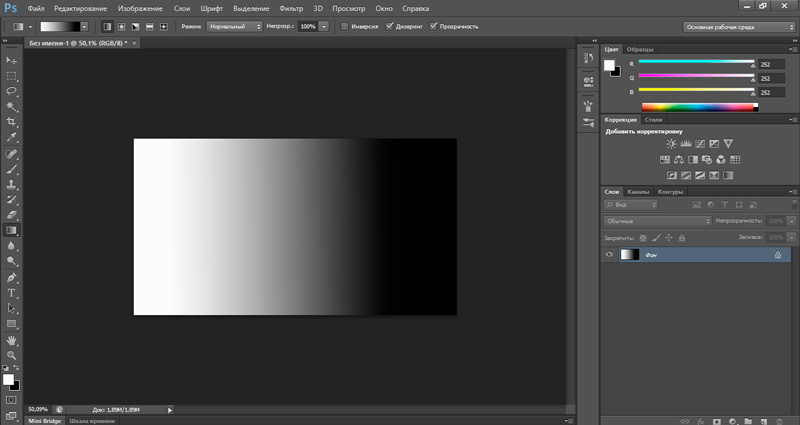
- Radial. Trägt auch zum Übergang der ausgewählten Farbe oder zum Grad der Transparenz bei. Aber das geschieht gleichmäßig und in alle Richtungen. Der Benutzer muss den Startpunkt festlegen.
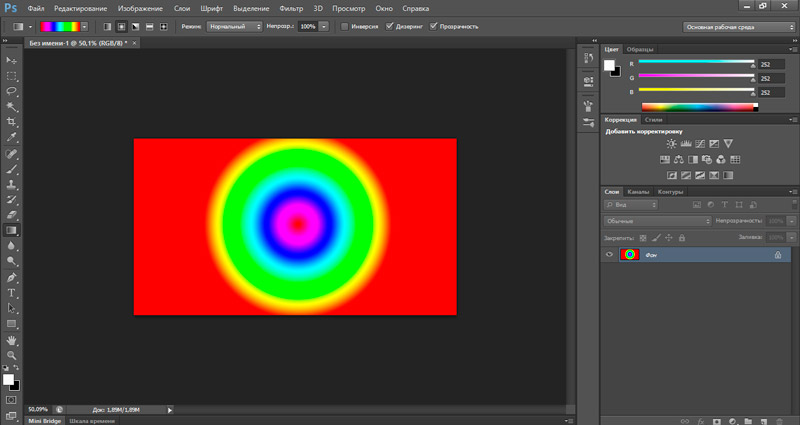
- Sich verjüngen. Bei der Auswahl dieser Option erfolgt der Übergang in einer Spirale.
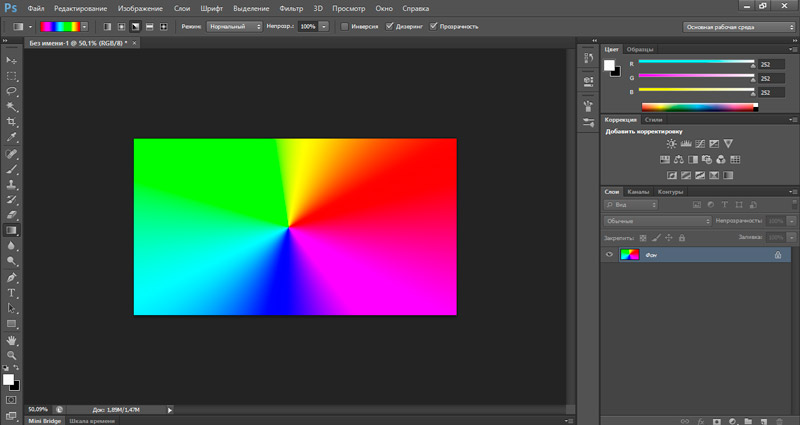
- Spiegel. Führt den Übergang des Effekts entlang der geraden Linie durch. Der Unterschied besteht darin, dass es hier relativ zum Ausgangspunkt des verwendeten Übergangs eine Spiegelreflexion geben wird (Gradient).
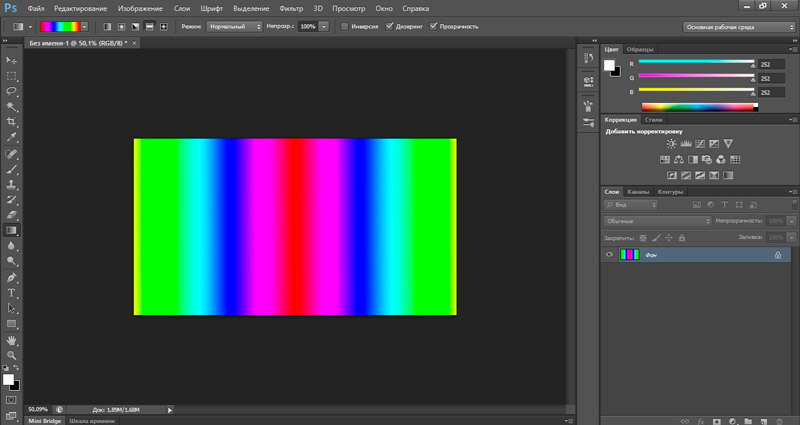
- Verteilen. In diesem Fall wird der verwendete Effekt gemäß den Diagonalen des Rhombus aus seiner Mitte realisiert.
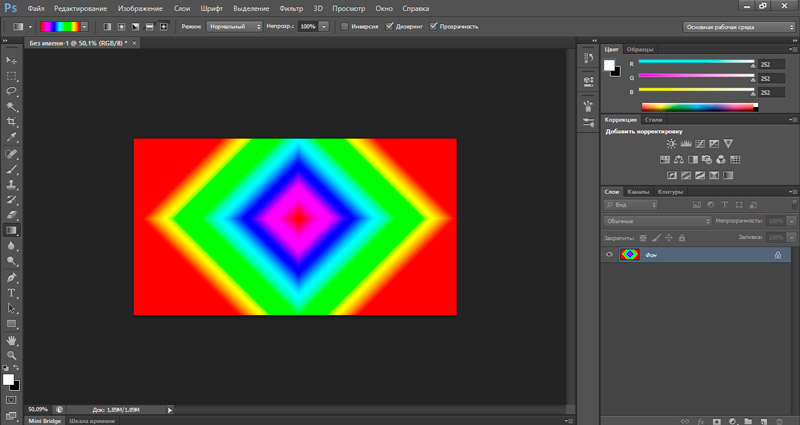
Darüber hinaus bietet das Setup -Panel auch mehrere zusätzliche Tools, die direkt mit Gradienten zusammenhängen.
Wir sprechen über die folgenden Tasten:
- Modus (Modus). Ermöglicht die Ermittlung der angewendeten Methode, um den Effekt des Füllens auf die Farben vorhandener bearbeitbarer Pixel aufzuerlegen. Der Benutzer hat die Möglichkeit, einen der Modi aus der Drop -Down -Liste auszuwählen.
- Opazität (Opages). Steuert die Indikatoren für die Opaqueness des in Photoshop verwendeten Gießens. Das heißt, Sie können mit seiner Hilfe die Sichtbarkeit des Gradienten, das dem bearbeiteten Bild auferlegt wurde, bestimmen. Die Werte variieren im Bereich von 1 bis 100%. Der Benutzer kann die Werte, die er über die Tastatur benötigt.
- Inversion (umgekehrt). Ein Tool, mit dem der Inversionsumkehrmodus deaktiviert und aktiviert wird. Nützliche Ergänzung. Das Endergebnis liegt in der Tatsache, dass es möglich ist, die Richtung der Änderung der Farbpalette oder Transparenz auf das Gegenteil (gegenüber) auf dieser Flagge zu ändern.
- Entlassung (Dithr). Aktiviert und deaktiviert den Glättungsmodus. Wenn das Flag aktiv ist, verhindert Photoshop das Erscheinungsbild von Streifen, wenn sich die Farben des Gradienten ändern.
- Transparenz). Ermöglicht die Art und Weise, Transparenz zu erstellen und zu erzeugen. Wenn das Flag aktiv ist.
Dies bedeutet nicht, dass die Arbeit mit einem Gradienten in einem Photoshop, unabhängig von der Version, sehr kompliziert ist. Hier müssen Sie sich nur mit dem Einstellungsbereich und dem Editor befassen.
Wenn Sie immer noch nicht wissen, wie Sie neue Gradienten auf den verwendeten Photoshop herunterladen oder Ihren eigenen neuen Gradienten erstellen möchten, müssen Sie sich mit den Funktionen und dem Gerät des Editors in Photoshop befassen.
Editor
Einige Benutzer sind mit einer Liste der verfügbaren, bereitgestellten Gradienten (Übergänge) trotz einer ziemlich beeindruckenden Liste in Photoshop nicht zufrieden.
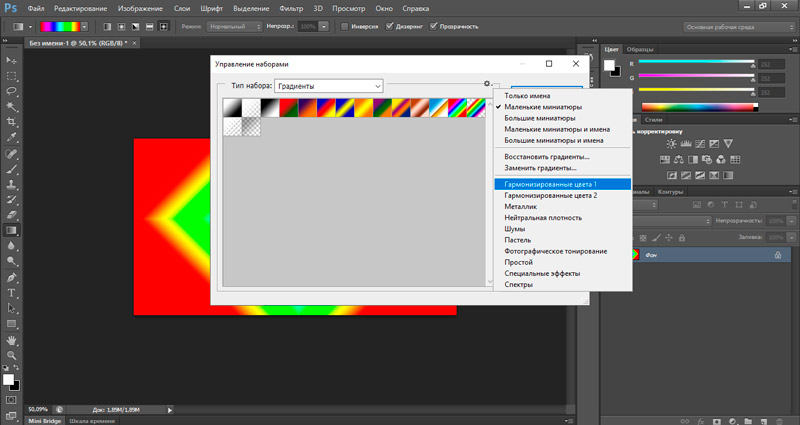
Diese Entwickler haben vorausgesehen. Daher boten sie die Möglichkeit, neue, eigene Urheberrechtsgradienten zu erstellen. Dazu müssen Sie die Möglichkeiten des gebauten Editors untersuchen.
Der Gradienteneditor ist ein Dialogfeld, durch das die erforderlichen Einstellungen des Übergangs gebildet werden. Bevor Sie diesen Editor verwenden, erstellen Sie Ihren eigenen schönen, reibungslosen Übergang und wenden Sie einen interessanten und originellen Effekt an. Sie müssen herausfinden, wo sich dieses Tool befinden soll.
Der Herausgeber zu beginnen ist recht einfach. Hier müssen Sie auf die linke Mausschlüssel im Bild des Gradienten auf der Tuning -Panel des verwendeten Werkzeugs klicken. Dadurch wird das Bearbeitungsfenster geöffnet.
Jetzt mehr darüber, wie der Herausgeber funktioniert:
- Oben im aktivierten Fenster des Editors befindet sich eine Liste der angegebenen Gradienten.
- Auf der rechten Seite relativ zum Taste zum Walten und Laden. Der Benutzer kann den in der Datei erstellten Gradienten unabhängig voneinander speichern oder ihn aus der Datei herunterladen.
- Unterhalb der Palette und den Tasten des Speicherns und Ladens befindet sich eine Reihe von Parametern des derzeit ausgewählten Gradienten.
- Im zentralen Teil des untersuchten Fensters des Herausgebers platzierten die Entwickler den Farbstreifen. Es zeigt das aktuelle Farbschema und den Übergang im Bereich des ausgewählten Gradienten an.
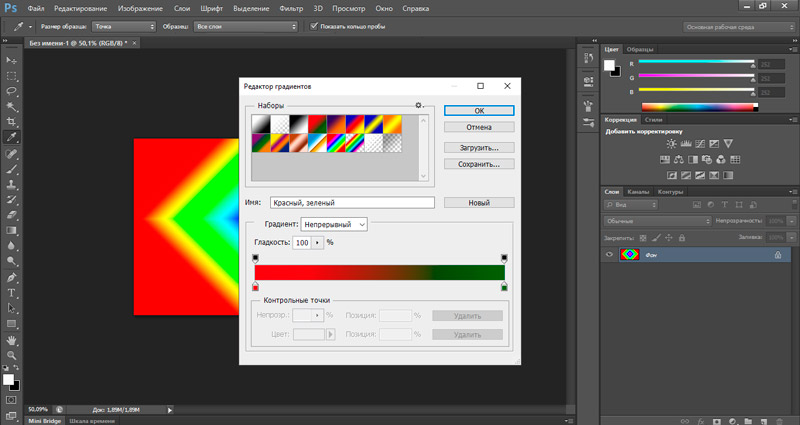
- Markierungen werden unter dem Streifen bereitgestellt. Mit seiner Hilfe kann der Benutzer die Farbe und Position des gebrauchten Schattens des Gradienten festlegen. Zwischen diesen beiden Markern gibt es einen glatten und allmählichen Übergang von einer ausgewählten Farbe zur anderen.
- Analogie wird der Transparenzparameter eingestellt. Nur der Regulator dieser Merkmale befindet sich bereits über dem Farbstreifen.
- Die Position wird verwendet, um die prozentuale Position des Markers, dh den Kontrollpunkt, auf dem Farbstreifen des Übergangs einzuführen.
- Wenn der Benutzer die Farbe ändern muss, die einem bestimmten Marker entspricht, klicken Sie einfach mit der Maus darauf. Auf diese Weise können Sie die Einstellungen unten für die erforderliche Farbe öffnen.
- Analogie ändert sich der Parameter der Markertransparenz, nur die Schaltflächen oben im Editor -Fenster. Sie müssen mit der Maus auf die Markierung klicken und dann den Grad der undurchsichtigen Einstellung festlegen. Der prozentuale Wert wird auch hier verwendet.
Um dem Streifen einen neuen Marker hinzuzufügen, reicht es aus, um auf die Kante des Streifens zu klicken, in dem der Benutzer diesen Marker einstellen möchte.
WICHTIG. Das Erstellen neuer eigenen Gradienten kann ausschließlich auf der Grundlage von bereits bereit sein. Hier müssen Sie einen von ihnen auswählen, der als Grundlage fungiert, und dann auf die Schaltfläche "neu" klicken (neu).Nur auf diese Weise in Photoshop gibt es die Möglichkeit, neue Übergänge zu erstellen, die Gratuitoren haben.
Fertige Verlaufsladen laden
Nachdem Sie sich mit allen Einstellungen und zugänglichen Bearbeitungsmöglichkeiten befasst haben, bleibt es nur die letzte Frage, die letzte Frage zu beantworten.
Es betrifft die Möglichkeit des Ladens von Bereitschaftsgradienten aus verschiedenen Sammlungen. Sie sind im Internet verfügbar und werden von verschiedenen Benutzern verteilt. Außerdem hat jeder Benutzer die Möglichkeit, seine eigenen Sammlungen aufrechtzuerhalten. Nachdem Sie die Bearbeitung abgeschlossen haben, müssen Sie nur auf die Schaltfläche "Speichern" klicken (speichern).
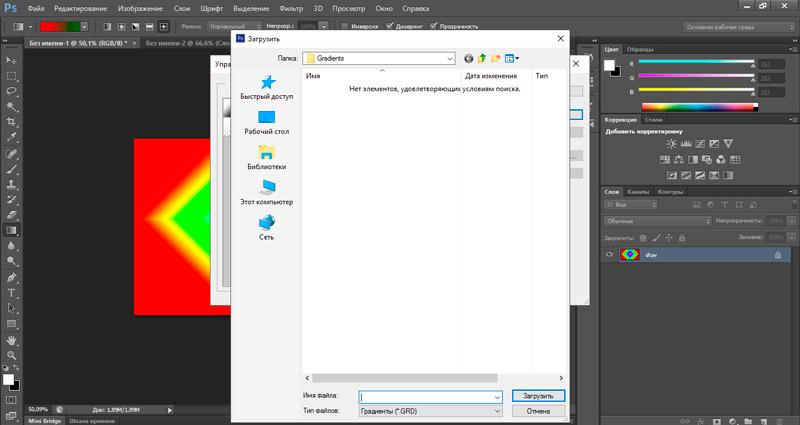
Wenn der Benutzer die fertigen Abfindungssammlungen einer Person von jemandem hochgeladen hat und ihn in seinem Photoshop verwenden möchte, gibt es zwei Möglichkeiten, um das gewünschte Ergebnis zu erzielen.
Die erste Methode sieht wie folgt aus. Hier ist es notwendig:
- Öffnen Sie den Herausgeber der Gradienten des Programms;
- Drücken Sie im Editor -Fenster eine Taste mit dem Namen "Laden" (Laden);
- Wählen Sie dann die Datei am Computer über das Öffnungsmenü aus.
Am häufigsten werden Gradientensammlungen in Form von Archiven auf einen Computer geladen. Daher muss das Archiv zunächst vor dem Hinzufügen von Photoshop ausgepackt werden.
Oder es gibt eine alternative Option zum Hinzufügen. Hier brauchen Sie:
- Suchen Sie die Registerkarte im Hauptmenü des Programms "Bearbeitung" (bearbeiten);
- Drücken Sie die Schaltfläche "Steuerung von Drückenmanager"
- Wählen Sie in der Liste "Drücken Sie" -Typ "
- Klicken Sie als nächstes auf die "Gradienten" (Gradienten)
- Jetzt auf der Schaltfläche "Laden";
- Wählen Sie eine Datei auf einem Computer aus.
Es ist nicht schwierig, mit Gradienten zu arbeiten. Sie müssen nur die Funktionen dieses Tools untersuchen, sich mit dem Gerät des Editors und des Tuning -Panels befassen.
Aber immer noch ohne Übung, wenn man sich auf die nackte Theorie verlässt, ist fast unmöglich. Die korrekteste Lösung wäre daher, das Programm zu starten und zu versuchen, zu experimentieren, etwas Neues zu erstellen und vorbereitete Lösungen zu beherrschen.
Viel Glück und vielen Dank für Ihre Aufmerksamkeit!
Abonnieren, Kommentare hinterlassen, relevante Fragen stellen und Ihren Freunden über unser Projekt sprechen!
- « Möglichkeiten zum Erstellen von GIFs aus einem Video auf einem PC oder einem Telefon
- Wie sind die Spalten im Word Office -Programm »

